Notepad++의 기능들 2
아래 기능들은 플러그인을 이용한 것으로 플러그인이 설치되어 있지 않다면 플러그인 메뉴의 Plugin Manager를 이용하여 해당 기능을 가지고 있는 플러그인을 설치해야 합니다.
관련글: Notepad++의 기능들 1
Customize Toolbar
도구 모음의 버튼 배치를 변경할 수 있습니다.
Explorer
파일 탐색창을 표시합니다.
단축키 Ctrl + Alt + Shift + E로 탐색창을 표시할 수 있고 Ctrl + Alt + Shift + V로 즐겨찾기창을 표시할 수 있습니다.
즐겨찾기창에는 자주 사용하는 파일, 폴더, 웹주소, 세션을 등록할 수 있습니다.
(세션에 관한 내용은 Notepad++의 기능들 1을 참고)
탐색창과 즐겨찾기창은 드래그하여 위치를 옮기거나 별도의 창으로 분리하여 표시할 수 있습니다.
Light Explorer
Alt + A를 누르면 Explorer보다 간결한 파일 탐색창을 표시합니다.
File Switcher
Ctrl + Shift + O를 눌러 파일 이름을 입력하여 해당 문서로 전환할 수 있습니다.
HTML Tag
HTML과 XML의 시작 태그와 종료 태그 사이를 이동하거나 선택할 수 있고 문자 참조를 인코딩하거나 디코딩할 수 있습니다.
단축키 Ctrl + T를 누르면 시작 태그와 종료 태그 사이를 이동할 수 있습니다.
예를 들어 입력 커서가 <html>에 위치하여 있을 때 단축키를 누르면 </html>로 이동하고 </html>에 위치하여 있을 때 단축키를 누르면 <html>로 이동합니다.
단축키 Ctrl + Shift + T를 누르면 시작 태그와 종료 태그 사이를 선택합니다.
예를 들어 입력 커서가 <body>에 위치하여 있을 때 단축키를 누르면 </body>까지 선택하고 </body>에 위치하여 있을 때 단축키를 누르면 <body>까지 선택합니다.
Ctrl + E를 누르면 선택한 텍스트를 문자 참조로 인코딩합니다.
Ctrl + Shift + E를 누르면 선택한 문자 참조를 텍스트로 디코딩합니다.
Lorem ipsum
Lorem ipsum 텍스트를 입력할 수 있습니다.
MultiClipboard
잘라내거나 복사한 텍스트를 여러개 저장할 수 있고 Ctrl + Shift + V를 눌러 여러개의 텍스트 중에 선택해서 붙여넣기할 수 있습니다.
Ctrl + Alt + V를 누르면 저장된 텍스트의 확인과 편집 등을 할 수 있습니다.
SecurePad
문서 전체나 선택한 텍스트를 암호화하거나 암호화를 해제할 수 있습니다.
Speech
선택한 텍스트나 문서 전체를 음성으로 읽어줍니다.(Text to Speech)
영문만 지원하는 것 같네요.
TextFX
텍스트 변환에 관련된 많은 기능을 사용할 수 있습니다.
몇가지를 살펴보면..
TextFX Characters 메뉴에서는 선택한 텍스트를 대문자나 소문자로 변환, 단어의 첫글자만 대문자로 변환, 문장의 첫글자만 대문자로 변환, 대문자는 소문자로 소문자는 대문자로 변환 등을 할 수 있습니다.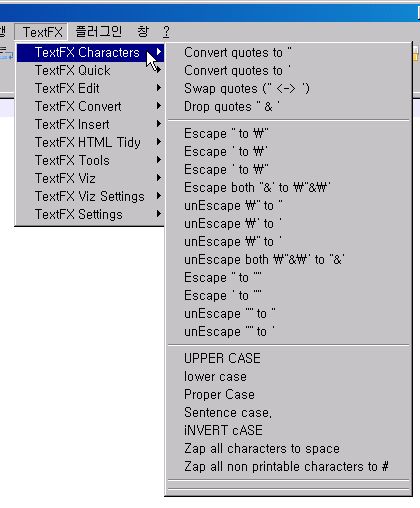
TextFX Edit 메뉴의 Delete Blank Line을 눌러 선택한 여러줄의 텍스트에서 빈줄을 없앨 수 있습니다.
TextFX Insert 메뉴에서 Date & Time short format과 Date & Time long format을 이용하여 현재 날짜와 시간을 입력할 수 있습니다.


Zen Coding – Python
Zen Coding을 이용하여 HTML을 작성할 수 있습니다.
예를 들어 table>tr>td>p*3을 입력하고 Ctrl + Alt + Enter를 누르면 <table><tr><td><p></p><p></p><p></p></td></tr></table>가 입력됩니다.
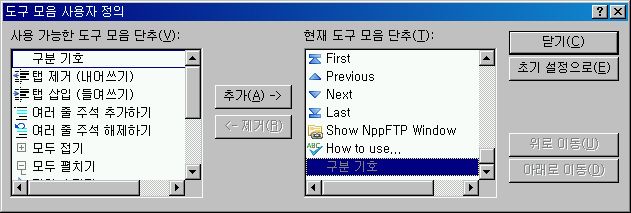
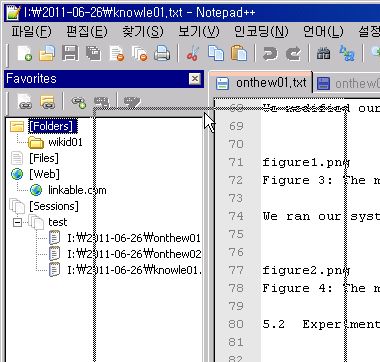
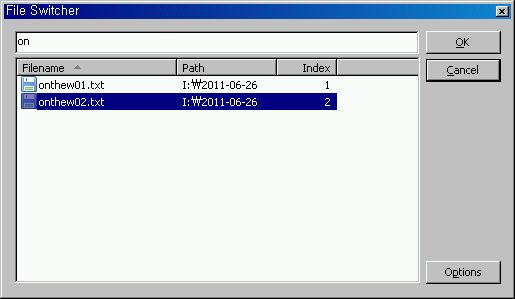







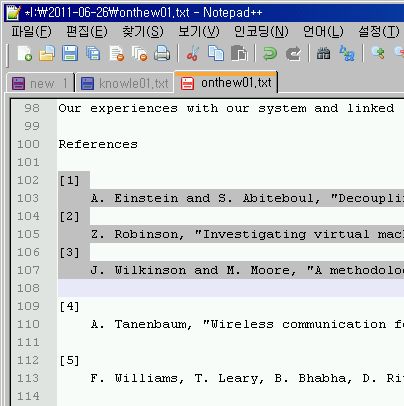
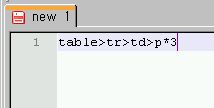

leave a comment